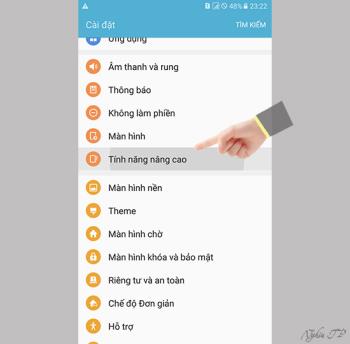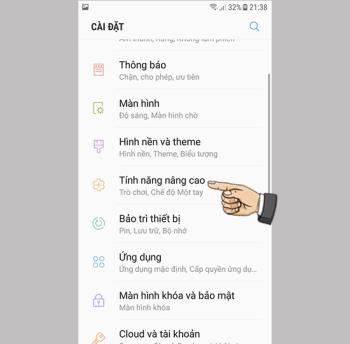Bloquer les appels sur Samsung Galaxy J3 Pro
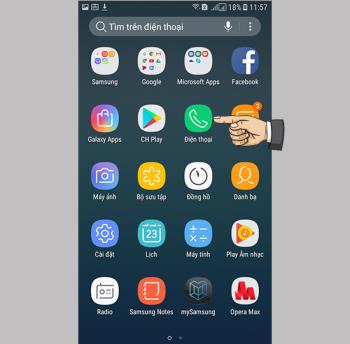
Le blocage d'appels vous aide à éviter d'être dérangé par des personnes indésirables.
Le démarrage USB est un périphérique USB qui peut charger des informations lorsque l'ordinateur démarre l'ordinateur . Il est généralement chargé avec un système d'exploitation avec un environnement compact qui exécute les outils nécessaires pour corriger les erreurs du système d'exploitation situées sur le disque dur de la machine telles que: récupérer le mot de passe Windows oublié, créer une image fantôme de l'ordinateur, vérifier l'ordinateur, redistribuer le disque dur conduire, ...

Rusfus est un logiciel permettant de créer une clé USB amorçable sur l'ordinateur qui est le plus facile à utiliser et classé comme le meilleur, peut facilement créer un programme d'installation Windows ou Ubuntu amorçable sur une clé USB plus rapide par rapport à l'installation à partir d'un CD ordinaire.
Comme d'autres logiciels de démarrage USB, Rufus aide également à créer un démarrage USB standard UEFI et Legacy . Facilite l'installation de Windows ou Linux à partir du démarrage USB en mode UEFI.
Avec une capacité de 1 Mo, mais la vitesse de création d'un démarrage USB avec Rufus est assez rapide par rapport à un logiciel similaire.
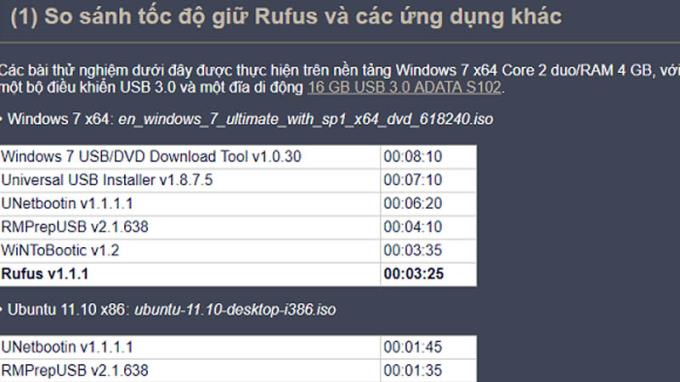
- Lors de la création d'un démarrage USB, toutes les données sur l'USB seront perdues, vous devez donc sauvegarder les données avant de continuer.
- Préparez 1 clé USB d'une capacité supérieure à 4 Go pour créer un démarrage USB.
- Téléchargez le fichier ISO pour Windows 7 ou Windows 10 (le fichier ISO est le fichier contenant les données du programme d'installation).
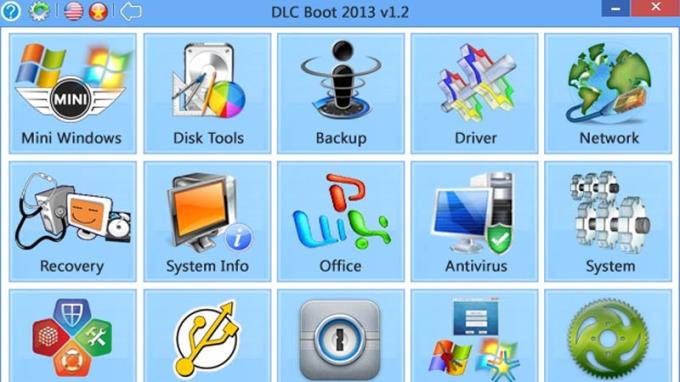
Lien de téléchargement: ICI .
À l'interface de Rufus , l'élément Périphérique > Sélectionnez votre clé USB. Sous Sélection de démarrage > Sélectionner le disque ou l'image ISO > Appuyez sur SELECT pour parcourir et sélectionner le fichier ISO.
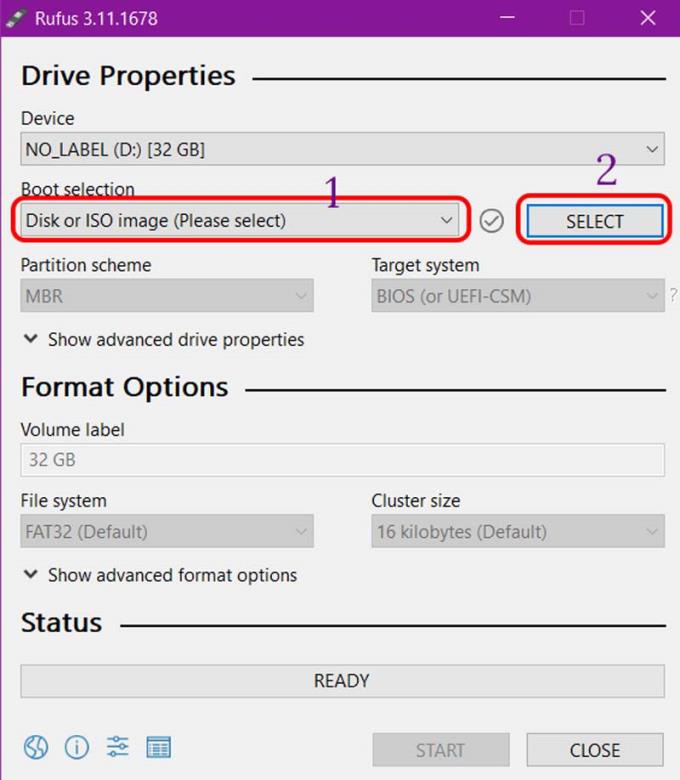
Sous l' option Image , choisissez Installation Windows standard > Sous Schéma de partition , choisissez MBR ou GPT en fonction de la prise en charge du BIOS ou de l'UEFI par votre ordinateur. Section File System , laissez-le être NTFS> Cliquez sur Démarrer pour démarrer.
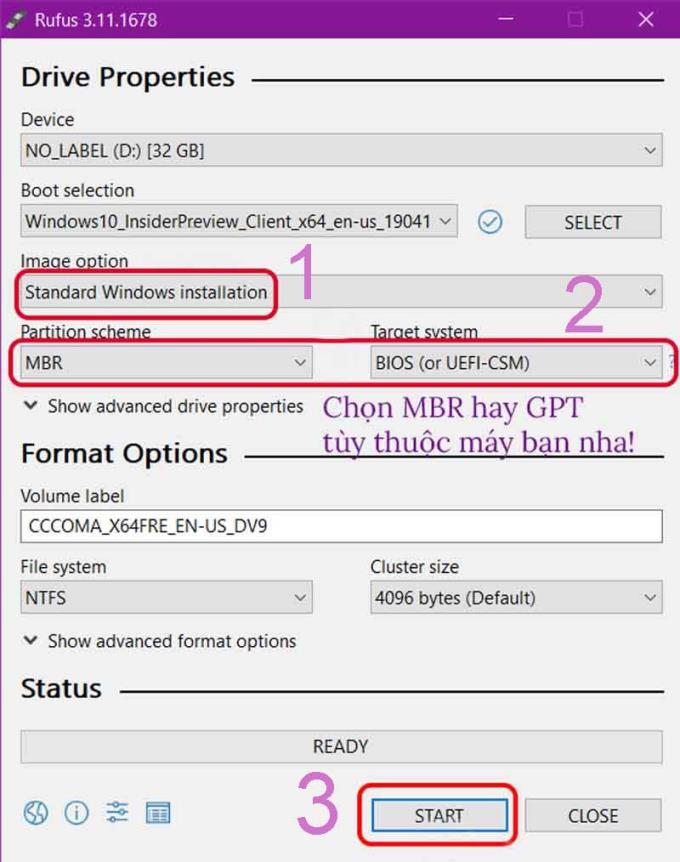
La boîte de dialogue d'avertissement USB se formatera, si vous avez des données importantes, veuillez d'abord les copier sur l'ordinateur. Sinon, cliquez sur OK pour continuer.
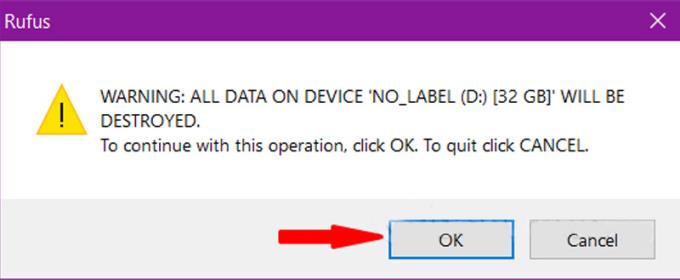
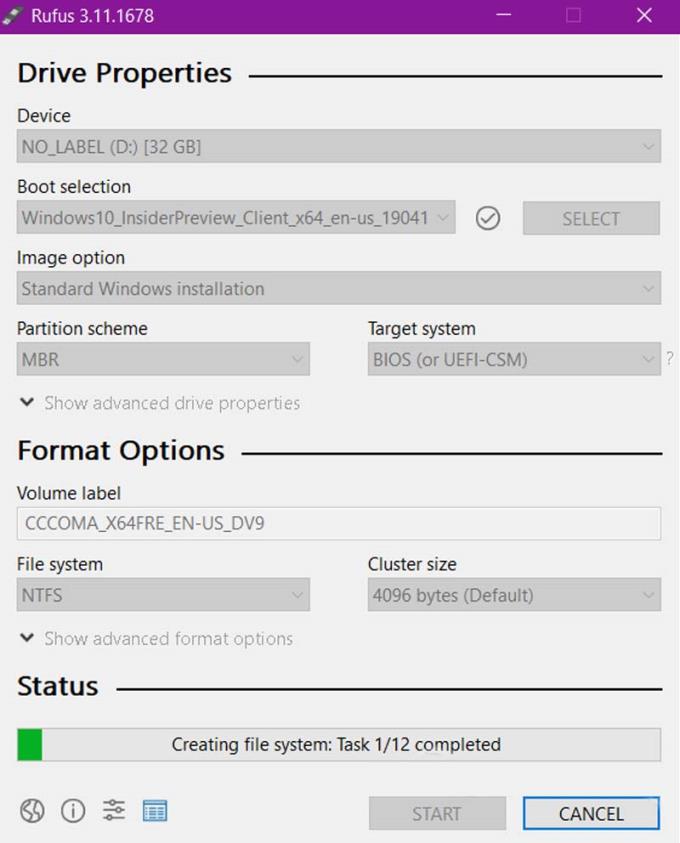
Lorsque le programme affiche le bouton Prêt qui est terminé, cliquez sur Fermer pour terminer le processus d'installation. Maintenant, vous pouvez déjà utiliser votre clé USB.
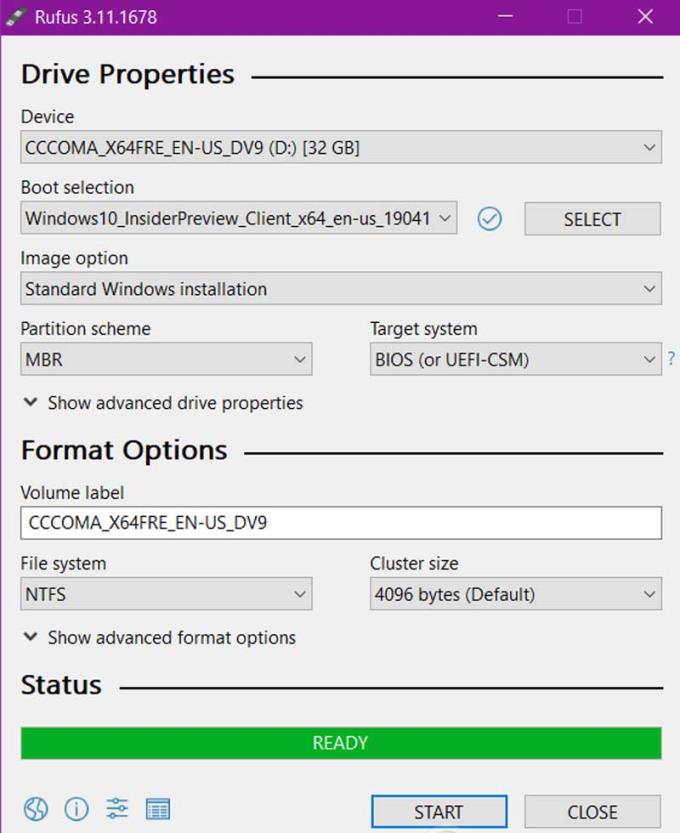
Remarque : pour éviter les erreurs lors de la création d'une clé USB amorçable avec Rufus, vous devez choisir le fichier ISO correct pour votre ordinateur lors du téléchargement (version 32 bits ou 64 bits). En revanche, la probabilité d'une erreur est assez faible.
Voir aussi :
>>> Qu'est-ce que Google AdSense? Comment s'inscrire, connectez-vous à Google AdSense
>>> En savoir plus sur la carte graphique intégrée Intel Iris Xe Graphics
>>> Comment Apple est-il reconditionné? Est-ce bon? Remarque lors de l'achat
Ainsi, vous savez déjà comment créer une installation / démarrage USB de Windows à l'aide du logiciel Rufus. On peut voir que créer une clé USB amorçable avec Rufus est assez simple, non. J'espère que cet article vous aidera.
Le blocage d'appels vous aide à éviter d'être dérangé par des personnes indésirables.
La capture d'écran intelligente peut vous aider à capturer de belles images en un seul clic et en faisant glisser votre paume sur l'écran.
L'affichage du pourcentage de batterie du Samsung Galaxy J7 Pro permet de surveiller facilement la consommation d'énergie de votre appareil.
Partagez du contenu avec des personnes spécifiques directement via une feuille de partage depuis n'importe quelle application.
Vous pouvez libérer de la RAM pour que l'appareil fonctionne plus rapidement et plus facilement.
Le réglage de la luminosité de l'écran du Samsung Galaxy J7 vous aide à régler l'heure à laquelle l'appareil s'éteindra automatiquement lorsqu'il n'est pas utilisé.
Vous pouvez effectuer deux tâches ou plus sur le même écran de votre téléphone.
L'appareil affiche un message d'avertissement sur l'utilisation des données avec une icône en forme de triangle avec un point d'exclamation et ne peut pas utiliser la 4G ou la 3G. Que faire ensuite pour réparer ?
Vous pouvez modifier les sons par défaut lorsqu'un appel arrive avec votre musique préférée.
L'affichage des touches d'application à l'écran facilite l'accès à l'interface interne pour utiliser d'autres applications.
Les informations sur la machine vous aident à vérifier des informations telles que l'IME, le modèle...
Pour désactiver les appels entrants et les alarmes, placez votre main sur l'écran.
L'affichage du pourcentage de batterie dans la barre d'état permet de contrôler facilement la quantité de batterie que vous utilisez.
La fonctionnalité vous aide à vérifier si vous pouvez télécharger les dernières mises à niveau du système d'exploitation pour votre appareil.
La fonction permet au fond d'écran de l'écran de verrouillage de changer en différents effets lorsque vous inclinez votre téléphone dans différentes directions.
Dans certains cas particuliers, vous devez sauvegarder les enregistrements d'appels.
Le mode Super économiseur de batterie permet à votre appareil de durer plus longtemps au cas où vous n'auriez pas de source d'alimentation pour le charger.
Le blocage des messages vous permet d'éviter d'être dérangé par des personnes indésirables ou des messages promotionnels.
Pour désactiver les appels entrants et les alarmes, placez votre main sur l'écran ou retournez l'appareil.
Répondre aux appels et y mettre fin rapidement vous permet d'économiser plus de temps et d'opérations.